Notepad++は最高のHTMLエディタの1つです。 Notepad++ は、大規模または小規模なレベルでのコードの編集に使用でき、初心者に優しく、あらゆる種類の複雑なテーマに使用できます。 Notepad++の利点を生かすには、いくつかの拡張機能、またはプラグインを使用する必要があります。 しかし、ここで問題があります。 あなたのための右のプラグインを空想しながら、あなたは困惑してしまうかもしれません. しかし、もうありません, ここでは、あなたの次のプロジェクトのために必要となる最高のメモ帳++のプラグインのリストです. 一つずつすべてのプラグインを確認してください, そしてあなたはこれを後悔することはありません.
- Snippet Plugin
- Code Alignment
- NppSalt
- Autosave
- Multi-Save
- Snippet Plugin
- Code Alignment5781クリップボード
- エクスプローラ
- 比較
- スペルチェッカー
- プレビュー HTML
- エメット
- ツールバー カスタマイズ
- NPPExport
- JSToolNpp
- Finger Text
- NppFTP
- CharM
- SnippetExecutor
- TextFX Plugin
Snippet Plugin
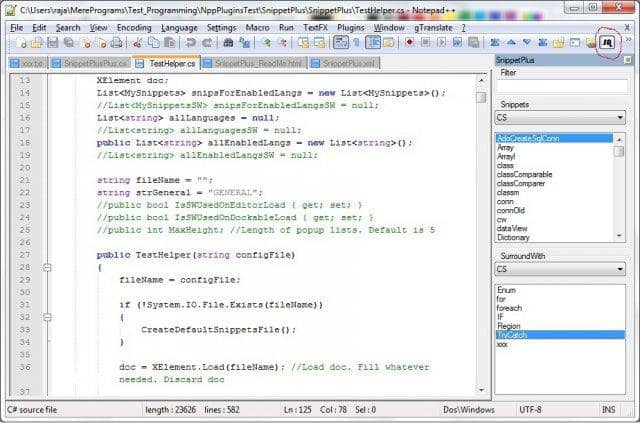
スニペットプラグインは、コードをスニペットで保存したい場合に便利です。 要するに、コードを覚えるのが苦手な人は、コードを保存しておくと後で使えるということです。 このプラグインを使えば、スニペットに保存されているコードを実行することもできます。 スニペットプラグインは、このように結果を表示します. これが、私が個人的にこのプラグインを気に入っている理由です。
Code Alignment
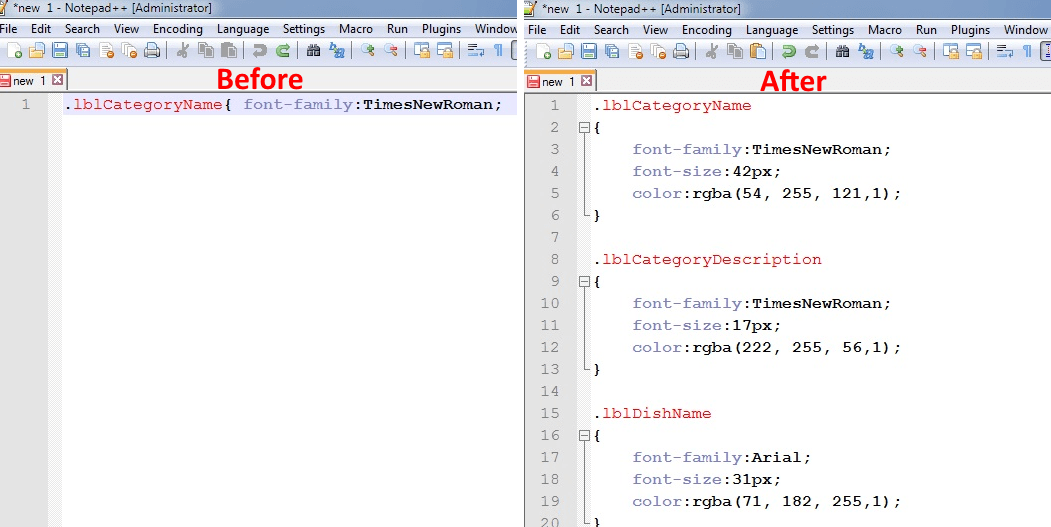
名前が示すとおりです。 このプラグインは、コードを整列させます。 しかし、複数の変数の割り当てを管理するには、整列のレベルはかなり良いです。 また、ユーザー中心のショートカットを使うことができるので、コーディング中に便利です。 以下はその例です。
Var a = {2, 4, 5, 1}
NppSalt
このプラグインは複数のファイルを扱うときに非常に便利である。
- 誰かが開いているファイルやファイルを変更した場合、このプラグインをインストールしていれば、画面が点滅します。
- Notepad++ で複数のセッションを行っている場合、このプラグインは両方のセッション間での上書きを防止します。
Autosave
今、あなたが最初に思いつくことは、なぜメモ帳++に自動保存オプションがないのかということでしょう。 そのためにプラグインをインストールしなければならないのでしょうか? まあ、そういうことなのです。 Notepad++ には自動保存機能が組み込まれていないので、このプラグインをインストールする必要があります。
このプラグインはコーダーにとって必携のプラグインです。 最も楽しい部分は、自動保存にタイマーを設定できることで、その時間後にコードが保存され、あなたの努力も節約できます。
さらに、メモ帳++ を終了すると、どこでも、あなたの許可なく自動的にファイルが保存されます。 そのため、間違ってウィンドウを閉じてしまった場合でも、コードのバックアップを常に持っています。
Multi-Clipboard
この機能は現在 Windows で導入されていますが、もしあなたが古いバージョンの Windows を持っているなら、このプラグインを notepad++ にインストールすることが可能です。 プラグインをインストールした後, あなたはあなたがコピーされたすべての重要なフレーズを見ることができるサイドウィンドウを開くことができます. ここでは、貼り付けたいフレーズを選択することができます.
Explorer
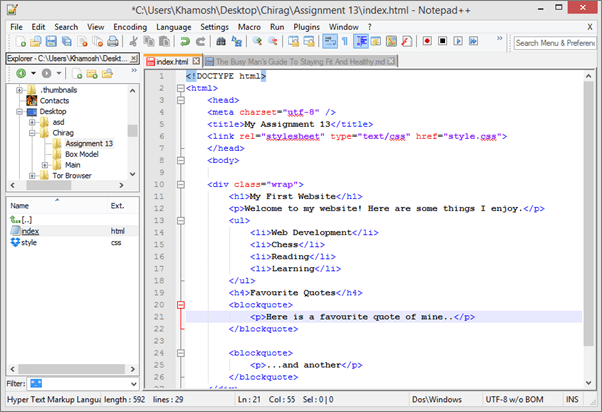
これは最も有名なメモ帳++プラグインの一つである. コーディング中に複数のファイルを覗き見する必要があり、コーダーはそれをよく理解しています。
別のウィンドウで開くことができ、今どのファイルで作業しているかを見ることができます。 さらに、ファイルの場所を取得することもでき、エクスプローラー プラグインを使用してファイルを直接開くことができます。
Compare
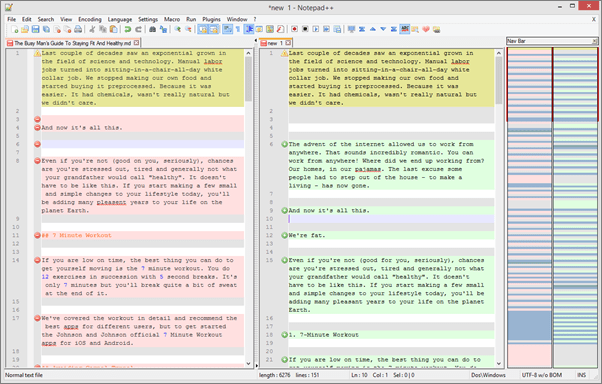
Sometimes, あなたは、2つのファイルを比較する必要があり、この幻想的なプラグインは、ユーザーフレンドリーな干渉でそれを行うことができます。 2 つのファイルを並べて配置し、相違点と類似点を比較することができます。
さらに、比較しながらドキュメントを編集することも可能です。
SpellChecker
あなたは文章や文法が得意かもしれませんが、いくつかの間違いをすることがあります。これはあなたのコード、したがってあなたの多くの時間を台無しにしてしまうことがあります。 スペル チェッカー プラグインのおかげで、自信を持って書くことができ、文法よりもコーディングにもっと集中することができます。
Preview HTML
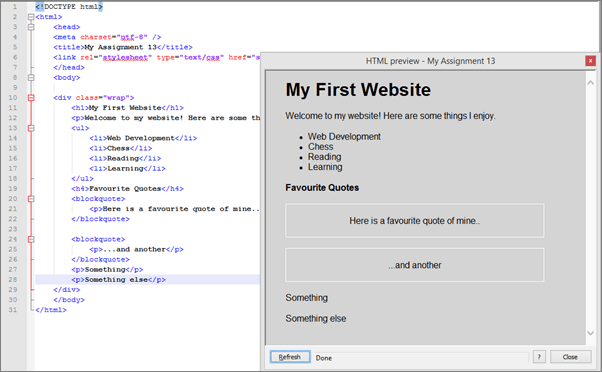
一度、コードを完了し、それを見てみたいと思っています。 Notepad++は、デフォルトのブラウザでそれを開きます。 しかし、あなたはどのブラウザでそれを開くしたくない場合は、このプラグインをインストールすることができますし、メモ帳++の別のウィンドウであなたのコードを実行することによってあなたの時間を節約することができます.
Emmet
もしあなたが開発のためにメモ帳++を使っているなら、これはあなたにとって必携のプラグインでしょう。 コード補完、コード内の複数行に及ぶ省略形など、開発者に多くの手間を与えてくれます。 Emmetは以前はzen codingとして知られていましたが、現在はNotepad++のプラグインとしてダウンロードすることができます。
Customize Toolbar
これは最高のメモ帳++プラグインの1つです。 誰もがショートカットが大好きで、ツールバーはショートカットを配置するのに最適な場所です。 ツールバーを完全にカスタマイズしたい場合は、このプラグインをインストールすることができますし、あなたの容易さのためにメニュー項目を追加、削除、または置換することができます。 このプラグインは、ほとんどの時間をコーディングに費やす場合に便利です。
12.NPPExport
あなたが Markdown でコードを公開し、また、あなたが誰かとそれについて話したい場合、受信者が Markdown ファイルを見るためのアプリケーションを保持していない可能性があるので、あなたはそれらを送信できる前にそれを HTML に変更する必要がありますしようとしています。 NPPExportプラグインはマークダウン・ファイルをHTMLまたは多分RTF(Rich Text Format)に変換することができます。
JSToolNpp
タイトルから、このプラグインが javascript と関連しているはずだとすぐに推測できます、もちろん、それはそうです!
- JSON: この人は、選択した JSON テキストをツリー形式で独自のウィンドウに表示しようとしています。
- JMIN: 記入、コメント、空白を排除して、javascript ファイルの寸法を縮小しています。 JS形式を適用して、ホワイトスペースを排除することにより、コードをきれいにします。
Finger Text
Finger Text はもう 1 つの素晴らしいプラグインで、まったく同じコード ブロックを何度も構成するときに役に立ちます。 コード作成時の激しい繰り返しを解消してくれる、まさに時間節約プラグインです。
15.NppFTP
このプラグインは、FTPサーバー(ホスティング)で現在提供されているこれらのファイル&フォルダを扱うことができるFTPウィンドウを提供します。
- このプラグインは、彼らのコードのインデントを得意でないプログラマに不可欠です。
- それはあなたがコードの可読性を高めるのに役立ちますので、インデントは本当に重要です。
16.CharM
このプラグインは、選択できる多くの記号を提供します。 記号には、キーボードを使用してのみアクセスできる特殊文字やアクセント記号が含まれます。
このプラグインは、コードのスニペットをコンパイルして実行し、配信後の出力も供給することができます。
TextFX Plugin
These plugin helps in closing of tags and can save some time of yours in XML and HTML with a auto-close tag.このプラグインはタグを閉じることを補助して、あなたの時間を節約します。 これは確かにWeb開発をある程度効果的にすることができます。 関数リスト あなたがメソッドや関数の多くを必要とするコードを書いている場合には、また、あなたは何度も何度もそれらを評価する必要があるか、または多分あなたはその後、このプラグインはあなたのために完全である作った関数を確認したいかもしれません
それはあなたのタスクのすべての関数の詳細を与えるつもりです。
Notepad++ プラグインをインストールする方法?
これは、コーディングや長いプロセスを伴わず、プラグイン マネージャーに移動して、インストールしたいプラグインを選択する必要があります。 ここでは、あなたがinstall.
- Open the Plugins menu and access the Plugin manager.
- Now select the desired plugin and click on the install button.

Install Plugin – Best Notepad++ Plugins - プラグインのダウンロードとインストールが同時に始まります。
- その後、メインメニューからそのプラグインを使用できます。
Plugin manager には検索機能がないので少し格闘する必要があるかもしれません。 しかし、プラグインをインストールする方法はもうひとつあります。 それは、開発者の Web サイトからプラグインのファイルをダウンロードし、そのファイルを C:Program Files(x86)Notepad++plugins.
そして、メモ帳++ アプリを再起動すれば完了です。
Here is a Quick Tutorial for Notepad++. メモ帳++プラグイン